Cách kiểm tra chip laptop đang chạy trên máy tính mà không cần phần mềm
CPU là bộ phận đầu não của một chiếc laptop, có vai trò xử lý tất cả các quy trình và điều khiển tất cả các thiết bị ngoại vi. Cung cấp sức mạnh xử lý cho hệ điều hành để thực hiện bất kỳ tác vụ nào. CPU thực hiện các phép toán số học, đầu vào / đầu ra và logic cơ bản được chỉ định bởi các lệnh trong chương trình. Bạn đang thắc mắc không biết máy tính của mình đang chạy chip gì? Vậy thì hãy cùng chúng tôi tìm hiểu cách kiểm tra chip laptop đang chạy trên laptop ngay dưới đây nhé! >> Có thể bạn quan tâm: Dịch vụ sửa laptop chuyên nghiệp.
Kiểm tra chip laptop - Các loại CPU có trên laptop
Hiện nay trên thị trường chỉ có 2 loại bộ vi xử lý, đó là CPU AMD và CPU Intel đến từ tập đoàn AMD và Intel. Đây là 2 ông trùm công nghệ có trụ sở tại Hoa Kỳ, và chủ yếu tập trung vào sản xuất các thiết bị bán dẫn bao gồm CPU, GPU Bo mạch chủ, Chipset.
Khi kiểm tra chip laptop, chúng ta thường đánh giá những thông số như thế hệ, số nhân số luồng, xung nhịp, hậu tố, mức điện năng tiêu thụ, tiến trình sản xuất…Hiểu được loại chip sẽ giúp bạn tự phân tích được chiếc máy của mình phù hợp với nhu cầu sử dụng nào, học tập văn phòng, chơi game hay đồ họa…
Cách kiểm tra chip laptop đang chạy trên máy của bạn
Cách 1: Kiểm tra trên About trong Cài đặt
Bước 1: Nhấn phím Windows + X để mở Windows Power User Menu
Bước 2: Chọn System
Bước 3: Màn hình xuất hiện phần About từ Settings. Bây giờ trong Device specifications , hãy lưu ý các thông số của bộ xử lý.
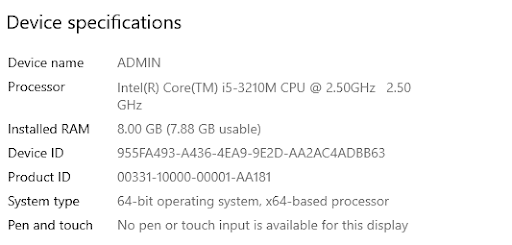
Như hình trên thì chiếc máy tính của tôi đây đang được trang bị bộ vi xử lý Intel Core i5 3210M với mức xung nhịp cơ bản là 2.50GHz. Với bộ vi xử lý này, máy có thể xử lý các tác vụ văn phòng mượt, photoshop nhẹ nhàng.
Cách 2: Kiểm tra qua System Information
Bước 1: Nhấp vào thanh tìm kiếm của Windows và nhập System Information >> Chọn Open
Bước 2: Lưu ý các chi tiết mong muốn đối với danh mục Processor trong System Summary .
Cách 3: Thông qua Task manager
Dưới đây là cách kiểm tra thế hệ vi xử lý Intel của laptop bằng Task manager:
Bước 1. Mở Task manager bằng cách nhấn tổ hợp phím Ctrl + Shift + Esc
Bước 2. Chuyển đến tab Hiệu suất và tìm CPU .
Bước 3: Tại đây, thông tin chi tiết về bộ xử lý của bạn sẽ được đánh dấu dưới đây.
Kiểm tra chip laptop hãy thực hiện theo những cách trên bạn nhé. Hy vọng bài viết này hữu ích với bạn!
- Đâu là mẫu màn hình máy tính đồ họa đáng mua nhất hiện nay?
- Cẩn trọng khi nâng cấp CPU laptop. Nên thay chip laptop hay không?
- Cách nâng cấp CPU laptop hiệu quả không phải ai cũng biết
- Thay cpu laptop Dell giá bao nhiêu? Địa chỉ thay CPU uy tín nhất
- Chip laptop là gì? So sánh các loại chip laptop phổ biến nhất hiện nay
- Hé lộ danh sách TOP chip laptop mạnh nhất hiện nay bạn không nên bỏ qua
- Tuyệt chiêu khắc phục nhanh lỗi laptop không nhận bluetooth
- Bảng giá sửa laptop mới nhất 2022 tại Bệnh viện Công nghệ 88


